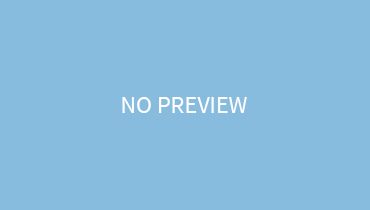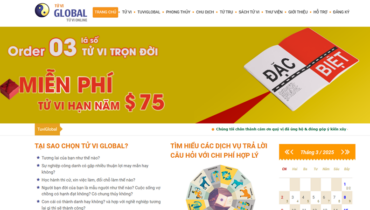Bạn đang muốn tìm mua một chiếc máy tính mới hoặc đơn giản chỉ muốn kiểm tra, nâng cấp cấu hình máy đang dùng hiện tại thì việc kiểm tra thông tin máy tính đều rất cần thiết. Bạn chỉ cần thực hiện một vài thao tác hướng dẫn sau là có thể nhanh chóng nắm được thông tin thiết bị.

Cách kiểm tra thông tin máy tính nhanh chóng
Để kiểm tra cấu hình chi tiết của một chiếc laptop hay máy tính PC không quá phức tạp như mọi người nghĩ. Có 2 cách chủ yếu để kiểm tra thông tin cấu hình máy tính được nhiều người dùng lựa chọn.
- Mẹo hay trên Laptop: [Chia sẻ] cách khóa màn hình máy tính trên Windows 8
Cách kiểm tra thông tin máy tính không dùng phần mềm
Với cách kiểm tra cấu hình máy tính trên Windows không dùng phần mềm, người dùng có thể nắm được các thông tin cơ bản về cấu hình, chi tiết phần cứng máy tính ngay trên Windows.
Xem cấu hình máy tính tại My Computer
Thao tác kiểm tra rất đơn giản, tại màn hình Desktop bạn chọn mục My Computer (Win 7)/ Computer (Win 8)/ This PC (Win 10), click chuột phải vào chọn Properties.
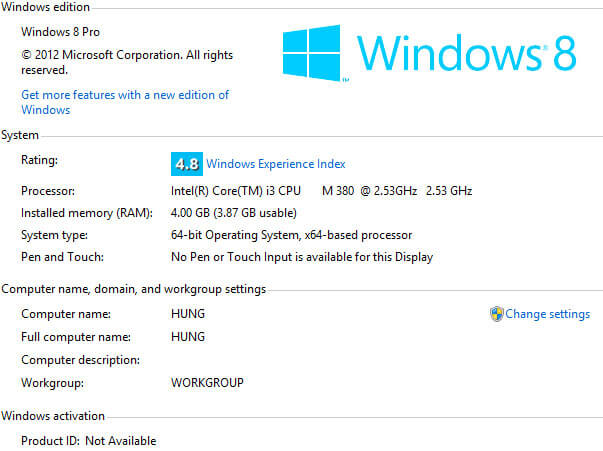
Tại cửa sổ hiển thị sẽ cung cấp các thông tin cơ bản của máy tính bao gồm hệ điều hành, CPU, RAM và tình trạng Windows Active hay chưa. Một số điểm cần chú ý như sau:
- Rating: Điểm đánh giá cấu hình máy tính của Windows.
- Processor: Mã số chip và chỉ số xung nhịp của vi xử lý máy tính.
- Installer Memory (RAM): Dung lượng bộ nhớ RAM máy tính.
- System Type: Loại hệ điều hành 64bit hay 32bit
- Pen And Touch: Cho biết máy tính có hỗ trợ tính năng cảm ứng hay bút cảm ứng không.
Kiểm tra thông tin bằng lệnh “dxdiag” tại cửa sổ RUN
Với cách kiểm tra máy tính này, bạn sử dụng tổ hợp phím Windows + R hoặc gõ RUN tại ô thanh tìm kiếm Start (Win 7) để mở hộp thoại RUN. Tại đây, bạn nhập lệnh “dxdiag” và nhấn Enter để mở cửa sổ DirectX Diagnostic Tool cung cấp đầy đủ thông tin hệ điều hành và phần cứng máy tính gồm tên máy, CPU, xung nhịp, dung lượng RAM… giúp bạn đánh giá cấu hình thiết bị chính xác.
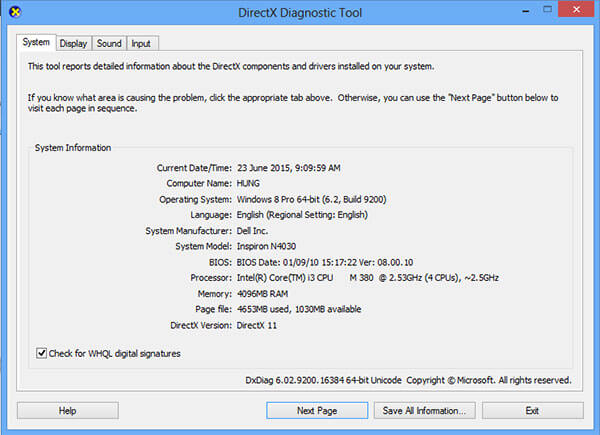
Cách kiểm tra thông tin máy tính bằng phần mềm
Kiểm tra thông tin cấu hình máy sử dụng phần mềm hỗ trợ người dùng kiểm tra chi tiết các thông số cấu hình máy tính từ CPU, tốc độ xung nhịp, RAM, cho tới ổ cứng. Các phần mềm kiểm tra cấu hình có ưu điểm gọn nhẹ, dễ sử dụng, cung cấp thông tin chi tiết. Người dùng có thể tham khảo một trong hai phần mềm kiểm tra phổ biến sau:
- Phần mềm kiểm tra cấu hình máy tính CPU-Z: Với giao diện đơn giản, người dùng có thể tải và sử dụng CPU-Z để kiểm tra các thông tin máy cơ bản như CPU, Caches, xung nhịp, bộ nhớ đệm, thông tin bo mạch chủ Mainboard, bộ nhớ Memory, Graphics và điểm đánh giá sức mạnh cấu hình Bench. Người dùng có thể tải và sử dụng miễn phí phần mềm CPU-Z.

- Phần mềm EVEREST Ultimate Edition: Công cụ kiểm tra máy tính này gồm 2 phiên bản miễn phí và trả phí, giúp cung cấp thông tin chi tiết thiết bị bao gồm: CPU Benchmarks, Main, Chipset, Windows Information, Windows Sidebar Gadget, Sensor Information, UpTime Statistics.
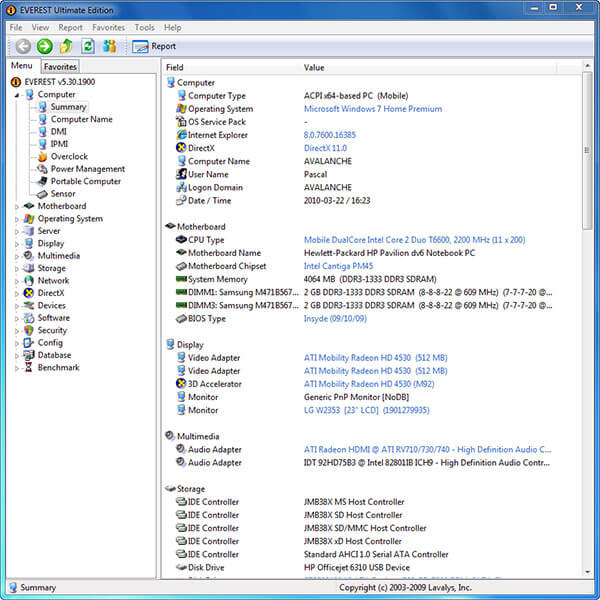
Bên cạnh các cách kiểm tra thông tin máy tính và phần mềm hỗ trợ trên đây còn nhiều mẹo khác giúp bạn tìm hiểu chi tiết thông tin thiết bị. Tuy nhiên những gợi ý trên đây là đơn giản và dễ sử dụng nhất, được nhiều người lựa chọn, dành cho bạn tham khảo. Hãy trải nghiệm và đừng quên chia sẻ cùng bạn bè những thông tin hữu ích này nhé.
Nếu bạn đang có nhu cầu mua máy tính mới, hãy tới ngay hệ thống siêu thị bán điện thoại, laptop, máy tính bảng, phụ kiện điện thoại chính hãng Viettel Store để được tham khảo nhé.
MẸO HAY CHO LAPTOP KHÁC: